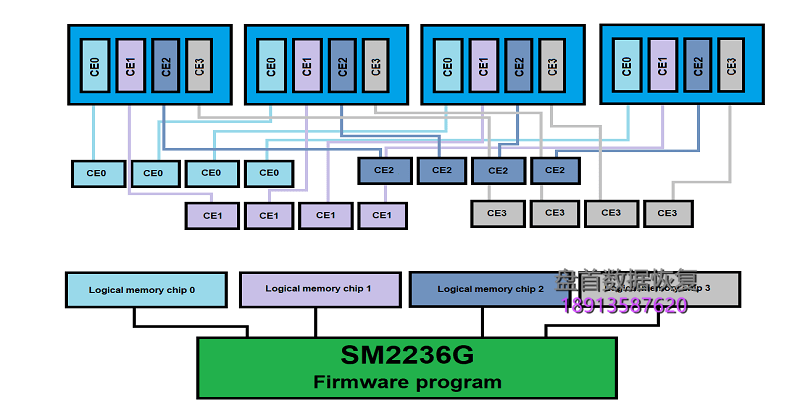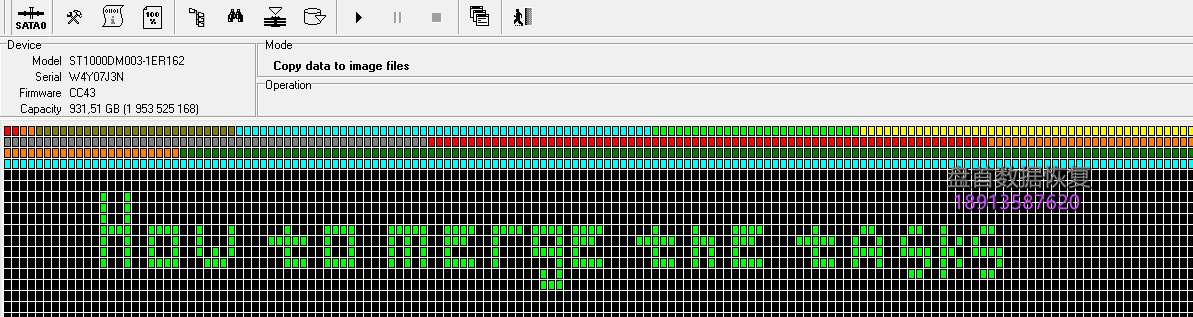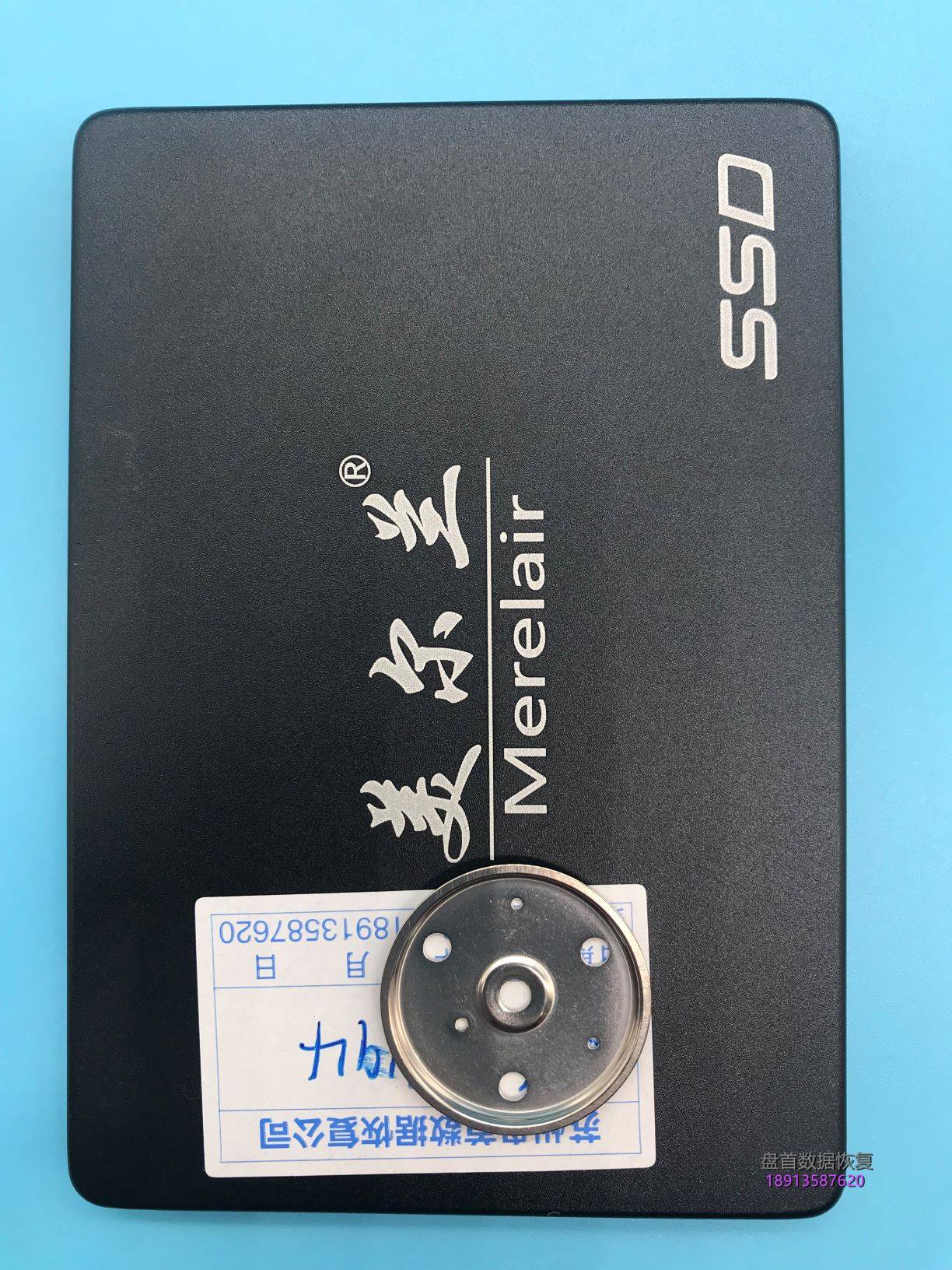在某些情况下,当读取ID或读取扇区时,驱动器会变忙。 在这种情况下,您可以通过调整自动硬盘初始化模板来解决问题。
.png)
-1.png)
-2.png)
如果你只想修复BSY问题 – 别忘了取消选中Head Map correction。如果选择“从表面加载”选项并且表面上的应用程序代码没有损坏,Uility可以自动从HDD服务区域读取应用程序代码。如果切换到安全模式的标准过程没有完全初始化驱动器的SATA内核,则需要“等待HDD BSY”和“慢速初始化”选项。它看起来如下:终端消息显示硬盘已完全初始化并进入ATA命令处理循环,但是所有状态和错误SATA寄存器都打开或关闭。
对于高级用户,以下是App修改的说明:
修复’Pending bug’和’Pending bug(fix2)’ – 修复程序允许绕过所谓的Pending Bug(当HDD将99%的处理器时间用于内部自扫描过程时),进行ATA处理命令慢得多。这两种修复都使用不同的方法禁用所谓的磁盘表面离线扫描。它们是分开的,以扩展修复算法的适用范围。
修复“未处理的软路径” – 此修复程序有助于绕过SMART子系统处于活动状态并导致终端消息“未处理软件路径”时遇到的HDD冻结。使用此修复程序时,仍可能显示该消息,但该情况不会导致HDD冻结。
修复’失败的系统部分。 write’ – 当SMART子系统由于写入问题而无法更新其日志时,将显示该消息。该修复程序禁用了写入过程,从而延长了硬盘驱动器的使用寿命以及与其的加速交互,因为它会阻止记录到SMART例程的服务区域。
通过ATA启用LBA-> PCHS转换 – 修改驱动器,允许通过ATA模式快速绑定磁头映射。
块保存Alt-list – 修改阻止将更新的Alt列表记录到曲面,当Autoreassign机制开始作为HDD缺陷不可读区域时,会发生这种情况。除了加速HDD的工作外,该修复还延长了HDD的使用寿命,因为它可以防止通过Autoreassign进行SA记录。
跳过加载Alt-list – 此修复程序不会初始化RAM中的列表存储区域,从而导致垃圾在此处收集。当驱动器有写入问题时,它会很有用,因为在这种情况下,某些FW版本可能会进入无限循环的录制尝试。不建议在没有实际需要的情况下自动使用它。
块保存系统扇区 – 此修复程序禁用系统扇区数据的更新。它加速硬盘并延长其使用寿命,导致修复禁用记录到SA自适应区域。
阻止将mem缓冲区保存到表面 – 禁用保存某些SMART例程(例如重置)使用的服务数据和更改FW设置的例程的过程。此修复加快了硬盘驱动器并延长其使用寿命,导致修复禁用记录到SA自适应区域。
请注意,所有修改都在RAM中进行。因此,如果在读取BAD扇区时驱动器持续关闭/打开电源 – 您需要在DataExtractor中设置活动实用程序操作:
-3.png)
-4.png)
并选择您在首次初始化期间读取的LDR。
如果修复不起作用 – 欢迎您联系技术支持并提供以下命令的日志
CtrlN直到“1 1 1”状态
˚F> U
˚F> R2
˚F> R1
˚F> R4
祝你的数据恢复好运!
未经允许不得转载:苏州盘首数据恢复 » 如何修复老希捷硬盘的BSY问题(硬盘freezing)

 苏州盘首数据恢复
苏州盘首数据恢复 数据恢复问题可微信咨询
数据恢复问题可微信咨询